Använda fler än en Apple Watch med din iPhone
Det går att parkoppla flera klockor med din iPhone så att du kan välja klocka efter vad du gör och vart du ska.
Lägga till en ny Apple Watch
Använd dessa steg för att parkoppla fler än en Apple Watch med din iPhone:
Öppna appen Apple Watch på din iPhone och tryck på fliken Min klocka.
Tryck på din klocka längst upp på skärmen.
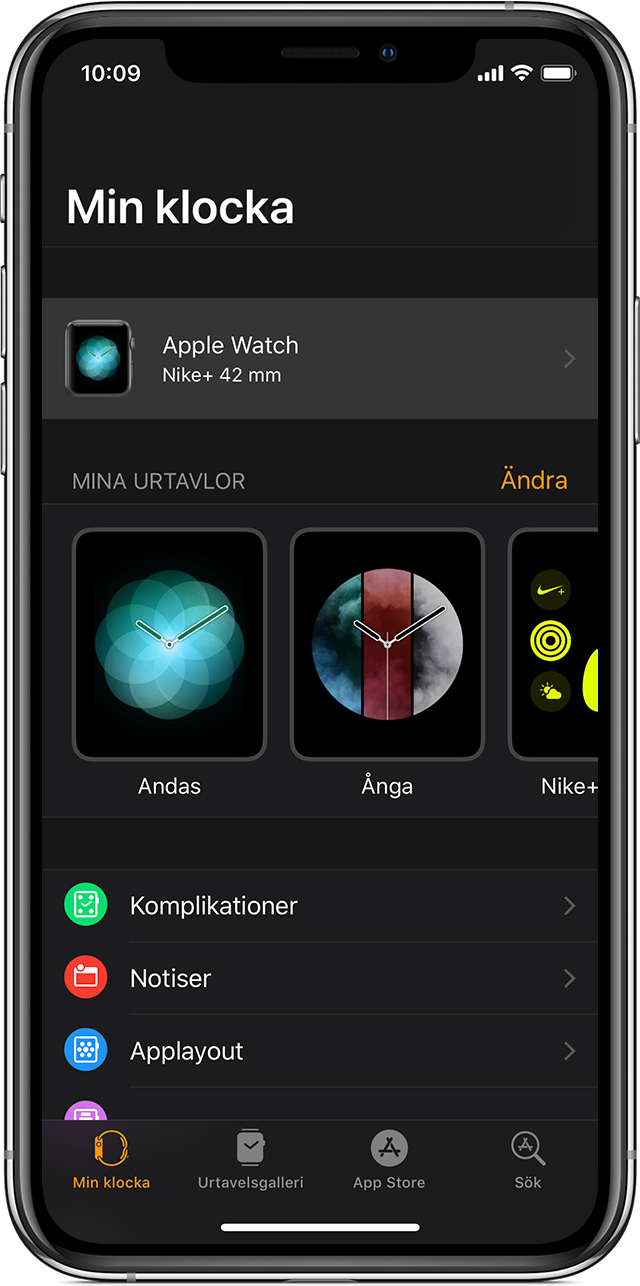
Tryck på Parkoppla en ny klocka.
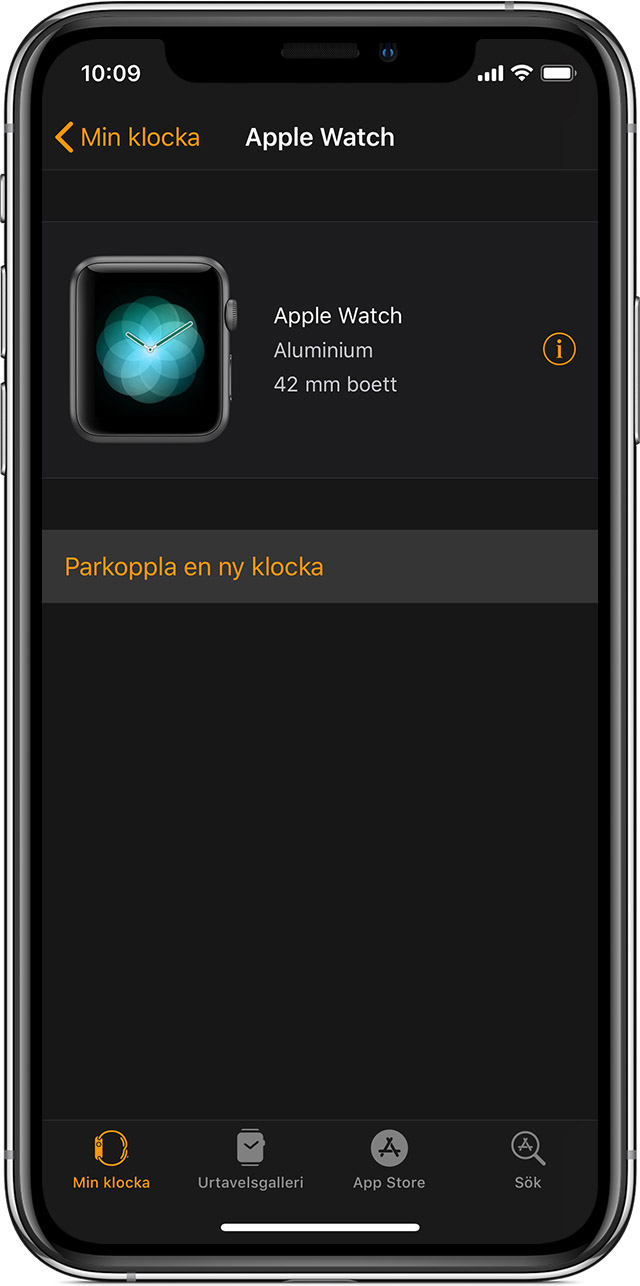
Följ stegen för att parkoppla din nya klocka och iPhone. Du kan parkoppla klockan som en ny klocka eller använda en säkerhetskopia av din andra klocka.
Varje klocka har sina egna inställningar så du kan anpassa var och en med olika appar, överblickar och urtavlor. Om du till exempel lägger till ett kort i Apple Pay eller installerar en app på en av klockorna görs det inte automatiskt på alla dina klockor.
Du kan parkoppla fler än en Apple Watch GPS + Cellular, men inte alla operatörer har stöd för flera aktiva mobilabonnemang samtidigt. Kontakta mobiloperatören för mer information.
Växla mellan klockor
Du kan bara ha en aktiv Apple Watch åt gången. Växla klocka genom att ta av den du har på dig, ta på en annan klocka och sedan lyfta handleden eller röra armen. watchOS har inte stöd för att bära två klockor samtidigt och inte heller för att dela klockor mellan flera användare samtidigt.
Klockorna delar information om aktivitet och träning. Dina framsteg uppdateras därför automatiskt när du byter klocka. Om du använder en annan klocka när du tränar kan du fortfarande se dagens steg, ståpoäng och träningspoäng. Det kan ta någon minut innan alla framsteg visas beroende på hur mycket information som måste synkroniseras.
Använda Automatisk växling
När Automatisk växling är aktiverat växlar din iPhone automatiskt klocka när du tar på dig en annan. Du kan stänga av Automatisk växling om du själv vill välja när din iPhone ska växla klocka i stället för att det sker automatiskt. Så här ändrar du den inställningen:
Öppna appen Apple Watch på din iPhone och tryck på fliken Min klocka.
Tryck på din Apple Watch och stäng av eller slå på Automatisk växling.
Om du stänger av Automatisk växling måste du ange vilken klocka du vill använda: I appen Apple Watch i din iPhone trycker du på din klocka högst upp på skärmen och sedan trycker du på den klocka som du har på handleden. En visas intill ditt val.
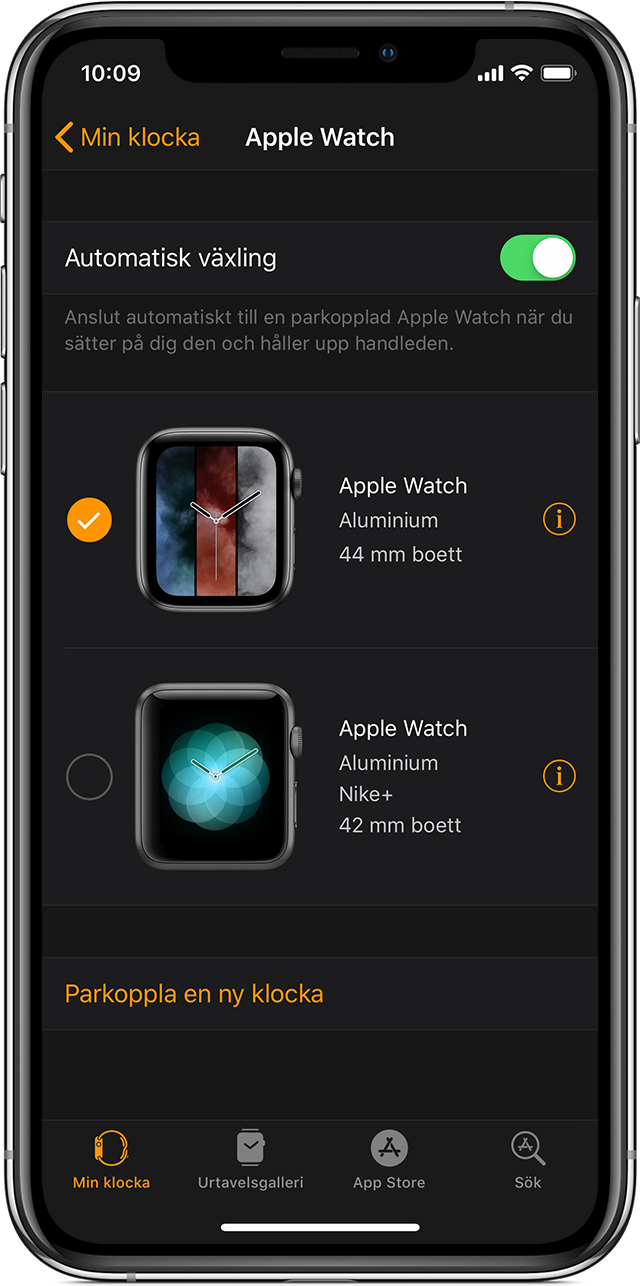
Ta bort en Apple Watch och parkopplingen
Ta bort en klocka genom att öppna appen Apple Watch på din iPhone och trycka på fliken Min klocka. Välj sedan en Apple Watch, tryck på och ta bort parkopplingen.
Få hjälp
Kontrollera anslutningen mellan dina enheter genom att öppna appen Apple Watch på din iPhone och trycka på klockan. Du bör se en bredvid klockan som du har på handleden. Läs om hur Apple Watch och iPhone ansluter till varandra.
Om din aktivitets- och träningsinformation inte uppdateras när du har växlat klocka kan du prova att hålla din iPhone och Apple Watch nära varandra tills du ser informationen uppdateras.
Om du stänger av Aktivera vid handledshöjning eller Handledsavkänning i appen Apple Watch på din iPhone, är det inte säkert att Automatisk växling fungerar. Om det inte fungerar får du stänga av Automatisk växling och ange manuellt i din iPhone när du vill växla klocka: öppna appen Apple Watch på din iPhone, tryck på fliken Min klocka, tryck på din klocka och välj sedan den klocka du har på handleden.